Gruppenartikel
Questions:
- wie lege ich Artikelgruppen an
Description:
Gruppenartikel unterscheiden sich von konfigurierbaren Artikeln dadurch, dass sie mehrere Artikel zu einem sogenannten Gruppenartikel zusammenfasst. Anstelle der einzelnen Varianten sieht der Kunde also den Gruppenartikel. Dies betrifft sowohl Übersichtsseiten, Suchergebnisse als auch Produktempfehlungen. Jede Produktvariante hat auf diese Weise alle Eigenschaften eines normalen Artikels, u.a.:
- eigene Bilder
- eine eigene Beschreibung
- einen eigenen Lagerbestand
Anzeige einer Artikelgruppe
TYRIOS fasst in allen Übersichten die Artikel einer Artikelgruppe zusammen. Als Name wird dabei ein von dir festgelegter Gruppenname verwendet (siehe unten). Die Anzeige des Artikelbildes bzw. des Artikelpreises hängt von der aktuellen Sortierung und von evtl. hinterlegten Produktfiltern ab. So entscheidet sich TYRIOS selbständig, welche Darstellung aktuell für den Kunden am passendsten wäre. Werden die Artikel z.B. nach Relevanz sortiert, so zeigt TYRIOS automatisch den relevantesten Artikel der Gruppe an. Wird der Preis gefiltert, so werden automatisch nur die Artikel berücksichtigt, welche zum Preisfilter passen.
In der Artikeldetailansicht findest du alle Varianten prominent neben dem Artikelbild. Dabei werden Varianten in Dimensionen zusammengefasst (z.B. Größe und Farbe). du kannst beliebig viele Dimensionen und Varianten hinterlegen.
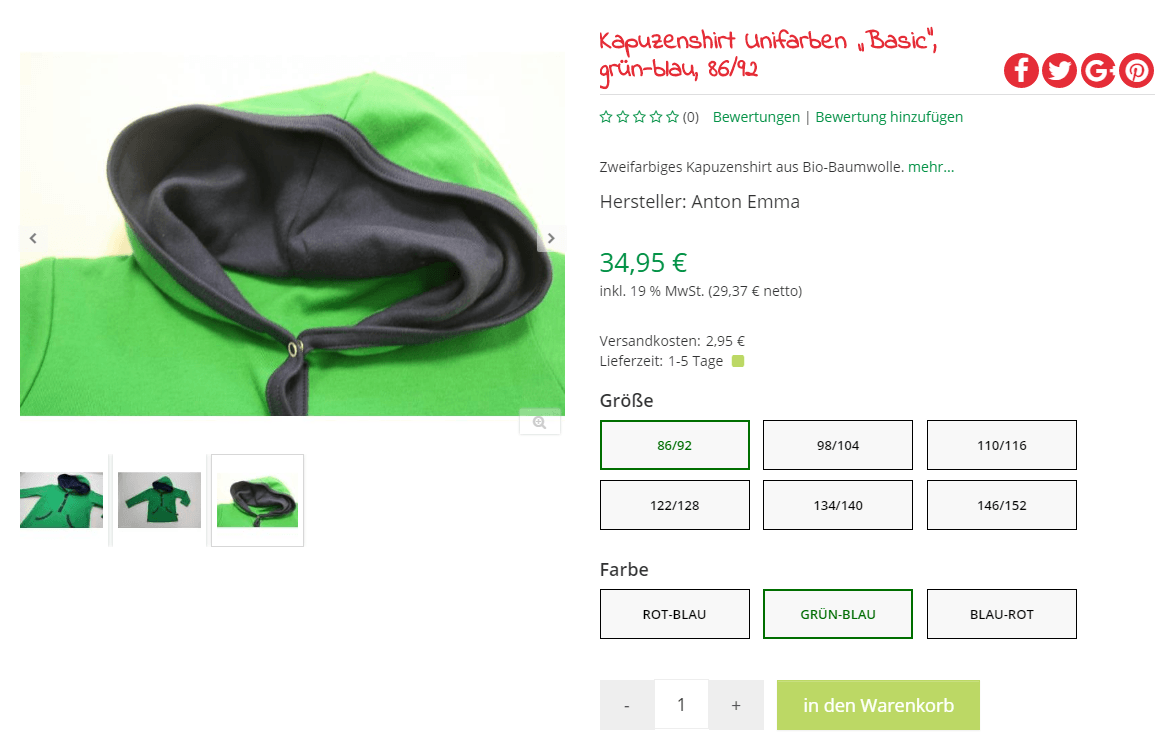
Anlegen einer Artikelgruppe
Im Folgenden gehen wir davon aus, dass die einzelnen Varianten bereits als eigenständige Artikel vorliegen. Ist dies nicht der Fall, kann die angelegte Artikelgruppe auch jederzeit später noch bearbeitet werden und die fehlenden Varianten ergänzt werden.
Um eine Artikelgruppe anzulegen, geht man im Benutzerbereich unter "Produkt-Verwaltung" -> "Gruppen-Artikel" -> "Gruppen-Artikel erstellen"
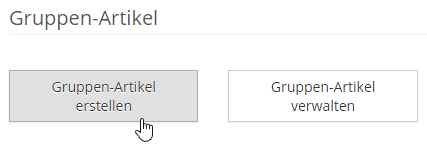
Du erhälst einen Dialog mit drei Reitern:
Basisdaten
In den Basisdaten legst du fest, wie der Gruppenartikel in Übersichten heißen soll (1). Anstelle eines einzelnen Artikelnamens wird der Gruppenname, den du hier festlegst, angezeigt.
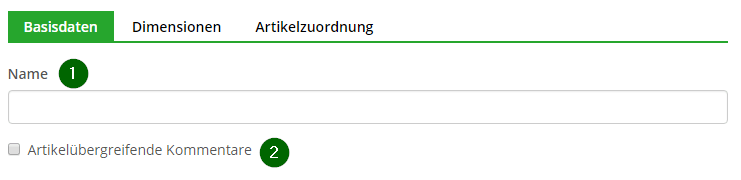
Außerdem kannst du mit (2) festlegen, ob Produktbewertungen für alle Artikel der Gruppe gelten sollen oder für jeden Artikel für sich.
Dimensionen
Mit den Dimensionen legst du fest, welche Art von Variante du verwenden möchtest. Beispiele wären hierfür
- Größe
- Farbe
- Ausstattung
Du kannst dabei in einer tabellarischen Form (1) beliebig viele Dimensionen sowie Ihre Reihenfolge für den Gruppenartikel festlegen. Beachte aber, dass für jeden Artikel ein Wert für die Dimension hinterlegt sein muss (siehe Artikelzuordnung). Je weniger Dimensionen du anbietest, desto einfacher ist die Pflege Ihres Gruppenartikels.
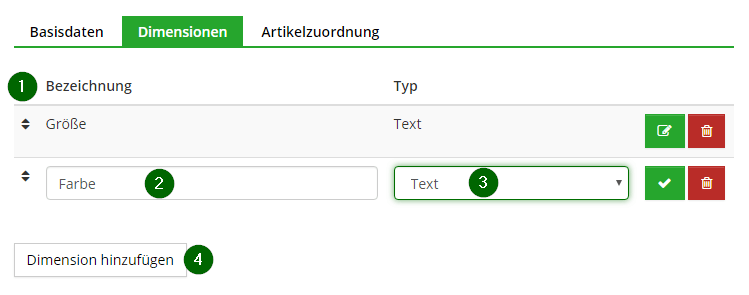
Um eine neue Dimension hinzuzufügen, klickst du zunächst auf (4). Es wird an das Ende der Tabelle eine neue Zeile eingefügt. Du musst nun die Bezeichnung deiner Dimension (2) sowie den Typ der Dimension (3) festlegen.
Dir stehen 3 Typen zur Verfügung:
- Auswahlfeld: Die Varianten werden als Dropdown-Menü angeboten
- Text: Die Varianten werden als eigenständige Text-Buttons dargestellt
- Bild: Die Varianten werden mit Hilfe eines Bildes dargestellt (ACHTUNG: aktuell ist diese Funktion noch nicht final und steht teilweise nicht zur Verfügung)
Artikelzuordnung
Nachdem du die Dimensionen festgelegt hast, kannst du die einzelnen Varianten hinterlegen. Da jede Variante ein eigenständiger Artikel darstellt, erfolgt dies mit der Artikelzuordnung. Dir steht dabei eine tabellarische Übersicht (1) aller bereits zugeordneten Artikel zur Verfügung. Die Reihenfolge der Varianten lässt sich wie gewohnt bequem per Drag&Drop verändern.
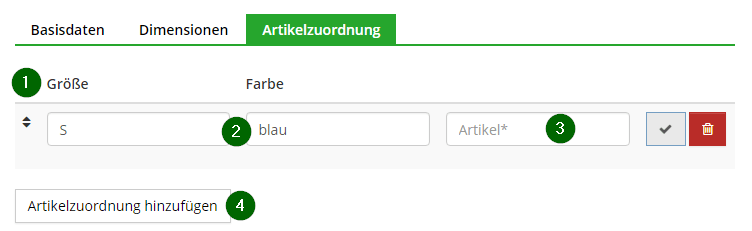
Um eine neue Variante festzulegen, klickst du auf (4). Es wird eine neue Zeile in Ihrer Tabelle hinzugefügt. Lege nun für jede Dimension die gewünschte Variante fest (2). Anschließend kannst du einen konkreten Artikel zuordnen (3). Dir steht hierzu ein Auto-Suggest zur Verfügung: Sobald du einen Teil des Artikelnamens oder der Artikelnummer eingetragen haben, erhälst du ein Auswahlfeld über mögliche Produkte.
Hinweis
Beachte, dass jeder Artikel nur maximal einer Artikelgruppe zugeordnet werden kann. Dir werden deshalb auch nur Artikel angeboten, die nicht bereits zu einer Artikelgruppge gehören.
Achtung
Beachte, dass du eine Variante nicht mehrfach hinterlegen kannst. So ist z.B. die Farbe "blau" nur für einen Artikel zulässig. Sobald du eine Variante mehrfach verwendst, kann TYRIOS nicht mehr entscheiden, welcher konkrete Artikel verwendet werden soll.
Behalte bei der Artikelzuordnung immer den Kunden im Augen. TYRIOS erlaubt es dir zwar, beliebig viele Dimensionen für eine Artikelgruppe zu hinterlegen. Du solltest dann aber auch in der Lage sein, für alle Kombinationen einen entsprechenden Artikel zu hinterlegen. Andernfalls muss das System die Auswahl des Kunden mit der Meldung quittieren, dass die gewünschte Kombination nicht zur Verfügung steht.
Wenn du also z.B. einen Artikel mit zwei Farben und zwei Größen haben, dann solltest du 4 Artikel zuordnen (für jede Farb-Größen-Kombination). Wenn du zusätzlich die Dimension Material festlegst, wären es schon 8 Artikel (für jede Farb-Größen-Material-Kombination).
TYRIOS kann damit umgehen, dass du nicht für jede Kombination einen passenden Artikel hast. Du vergraulst so aber u.U. den Kunden.
Gruppenartikel verwalten
Um Gruppenartikel zu bearbeiten oder eine Übersicht über aller bereits angelegten Gruppen zu erhalten, klickst du in der Benutzerverwaltung auf "Produkt-Verwaltung" -> "Gruppen-Artikel" -> "Gruppen-Artikel verwalten"
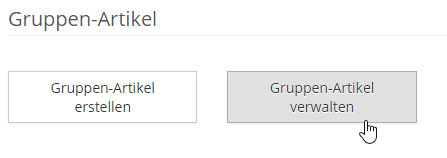
Du erhälst eine tabellarische Auflistung aller verfügbaren Gruppen. Du kannst hier sowohl nach dem Gruppenname als auch nach Artikelnummer und -Name suchen sowie den gesamten Bestand exportieren und drucken.
